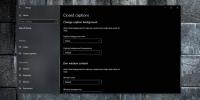Kaip pataisyti baltų nuotraukų miniatiūras „Windows 10“ kūrėjų naujinime
„Microsoft“ dar nelabai stengiasi pristatyti naujinimus nieko neišpjaustydama. Kūrėjų atnaujinimas pasirodė ir jis turi savo problemų rinkinį ir neišsamias funkcijas. Kaip prognozuota, viskas nutrūko. Kai kuriems vartotojams vėl kyla tos pačios problemos, su kuriomis jie susidūrė atnaujinę „Anniversary Update“. Kitiems kyla naujų problemų, kurias reikia išspręsti. Viena problema, su kuria susiduria kai kurie vartotojai, yra baltos nuotraukų miniatiūros. Atidarius aplanką su jame esančiomis nuotraukomis, miniatiūroje turėtų būti rodoma vaizdo peržiūra arba su ja susietos programos piktograma. Ši klaida neleidžia rodyti miniatiūros. Viskas, ką matote, yra baltas failas, tarsi su juo nėra susijusios programos. Štai kaip galite ištaisyti baltų nuotraukų miniatiūras „Windows 10“ kūrėjų naujinime.
Yra trys dalykai, kuriuos galite pabandyti ištaisyti baltų nuotraukų miniatiūras „Windows 10“ po kūrėjų atnaujinimo. Pirmasis sprendimas yra gana lengvas ir užtrunka tik minutę. Išbandykite prieš bandydami kitus du sprendimus.
Iš naujo nustatyti numatytuosius programos parametrus
Atidarykite „Nustatymų“ programą ir eikite į „Nustatymų“ programų grupę. Pasirinkite skirtuką „Numatytosios programos“ ir slinkite į patį apačią. Spustelėkite mygtuką „Atstatyti“, kad atkurtumėte numatytuosius programos parametrus. Atidarykite „File Explorer“ ir sužinokite, ar tai išsprendė jūsų problemą.

Jei ji išspręsta, pakeiskite programos numatytuosius nustatymus į norimas programas. Problema neturėtų vėl pasireikšti. Kai „Windows 10“ atnaujina OS, ji atkuria numatytąsias programas. Jei naudojote trečiųjų šalių programos, iš naujo nustatant atsiranda problemų, tokių kaip baltos nuotraukos miniatiūros. Jei tai nepadėjo, išbandykite kitą sprendimą, kaip pataisyti baltų nuotraukų miniatiūras.
Nustatyti numatytuosius nustatymus pagal programą
Jei iš naujo nustatę programos numatytuosius nustatymus nepataisysite baltų nuotraukų miniatiūrų, pabandykite nustatyti numatytuosius nustatymus pagal programą. Atidarykite „Nustatymų“ programą ir eikite į „Nustatymų“ programų grupę. Pasirinkite skirtuką Numatytosios programos ir slinkite iki pabaigos. Spustelėkite parinktį „Nustatyti numatytuosius nustatymus pagal programą“.
Atidaromas Valdymo skydas, kuriame galite nustatyti numatytąsias programas. Kairėje esančiame stulpelyje ieškokite programos „Photos“ ir pasirinkite ją. Dešinėje spustelėkite parinktį „Nustatyti šią programą kaip numatytąją“. Patikrinkite, ar miniatiūros rodomos teisingai.

Atkurti „Ikona“ talpyklą
Bakstelėkite Win + R ir įklijuokite šiuos duomenis;
C: \ Vartotojai \% vartotojo vardas% \ AppData \ Local \ Microsoft \ Windows \ Explorer
Tai atvers „File Explorer“ aukščiau esančioje vietoje. Ištrinkite visus čia matytus failus.

Jei kyla problemų naikinant failus, apsvarstykite galimybę paleisti „Windows 10“ saugiuoju režimu ir ištrinti failus. Ištrynus šiuos failus, pasirodys naujas aplankas pavadinimu „IconcacheToDelete“. Paleidus sistemą iš naujo, šis aplankas dings.
Piktogramų talpykla dabar ištrinta. „Windows“ automatiškai pradės ją atkurti. Atidarius nuotraukų aplanką, baltų nuotraukų miniatiūrų nebeliks.
Naudokite vidutines piktogramas
Jei visa kita nepavyksta ir jūs neturite galimybės grįžti prie jubiliejaus atnaujinimo, pakeiskite atitinkamo aplanko failo rodinį. Atidarykite „File Explorer“. Eikite į nuotraukų aplanką. Ant juostos eikite į skirtuką „Peržiūrėti“. Išdėstymo priemonių grupėje pasirinkite parinktį „Vidutinės piktogramos“.

Vartotojai, kurie atnaujino jubiliejinį atnaujinimą į Kūrėjų atnaujinimas matai šią klaidą. Tie, kurie įdiegė švarų kūrėjų naujinimo diegimą, to nemato.
Paieška
Naujausios žinutės
Sukurkite įkrovos USB iš „Windows“ diegimo DVD, naudodami „WinToFlash“
„WinToFlash“ yra galingas įrankis, skirtas „Windows“ diegimo failam...
„Windows 8“ jungiklių sąrašas padeda naršyti tarp vykdomų programų
„Windows 8“ ateina su daugybe pakeitimų; Be „Metro“ pradžios ekrano...
Kaip tinkinti subtitrus „Filmų ir TV“ programoje „Windows 10“
Programa „Filmai ir TV“ yra žingsnis nuo „Windows Media Player“, ta...